Как соединить две песни в одну на компьютере
Если музыка в MP3, то соединить можно без всяких программ и без потери качества.
Приведу пример, как склеить два аудиофайла с расширением mp3, в один.
Например, у меня есть два файла 1.mp3 и 2.mp3 в папке C:Music
и я хочу их склеить в один файл.
Я жму на кнопку ПУСК (или Start) , затем на «выполнить» или run
и в появившемся окошке набираю CMD. (затем нажать энтер),
ну или так Пуск->Программы->Стандартные->Командная строка,
С помощью команды cd перехожу в папку C:Music
(затем нажать энтер)
Если Windows7 или WindowsVista можно поступить ещё проще,
зажать клавишу Shift, правой кнопкой мыши по папке с музыкой,
где лежат оба файла и выбрать в меню «Открыть окно команд»
С помощью команды copy склеиваю свои 1.mp3 и 2.mp3 в один result.mp3
(затем нажать энтер)
Получаю в этой же папке один файл result.mp3 склееный из двух.
Как вариант, mp3DirectCut — простой и бесплатный аудиоредактор mp3-формата. Может использоваться и для звукозаписи.
Как соединить песни онлайн?
1. Перейдите в любом веб-браузере, установленном на компьютере, на страницу онлайн-сервиса, позволяющего соединять песни. Прежде всего, вам потребуется загрузить на сервер сервиса песни, которые будут впоследствии соединены. Для этого щелкните по кнопке «Добавить треки».
Обратите внимание, если вам требуется соединить диктофонные записи, то процедуру записи вы можете выполнить прямо на сайте. Для этого правее от кнопки «Добавить треки» потребуется щелкнуть по иконке с микрофоном.

2. Как только треки будут успешно загружены на сайт онлайн-сервиса, каждый из них отобразится отдельной звуковой дорожкой. Справа от каждого трека расположились кнопки перемещения, нажатие по которым перенесет трек на уровень выше или ниже (в зависимости от того, куда вам требуется переместить трек).

3. Около первого и последнего трека расположились кнопки, которые позволяют активировать плавное начало и конец. При необходимости, активируйте данные кнопки.

4. По умолчанию каждый трек достаточно резко сменяется другим. Чтобы сгладить переход от одного трека к другому, вы сможете активировать функцию кросфейда, которая позволяет наложить на конец первого трека начало второго, как это обычно делается в миксах.

5. Закончив подготовку треков, можно переходить непосредственно к самой процедуре соединения. Для этого в нижней области онлайн-сервиса щелкните по кнопке «Соединить».

6. Как только обработка файла будет завершена, вам будет предложено загрузить его на компьютер. Для этого щелкните по кнопке «Скачать».

Как видите, при соединении песен онлайн трудностей не возникнет даже у самого неопытного пользователя. Однако обращаем ваше внимание, что на сайт онлайн-сервиса можно загрузить треки, общий размер которых не должен превышать 500 Мб.
Как соединить две песни
Как-то в одной статье мы с вами уже разобрались, как обрезать песню . Мы это делали с помощью одной специальной программы. В данной статье рассмотрим, как соединить две песни в одну при помощи такой очень замечательной программы, как Фабрика форматов. Скачать Фабрика форматов .
Устанавливаем программу, с этим проблем никаких возникнуть не должно было. В левой колонке переходим в раздел «Расширенный» .
Жмем на кнопочку «Объединить аудио» :

У нас открывается окошко, в которое можно сразу же перетащить первую песню либо выбрать ее при помощи кнопки «Файл».

Первая песня подгрузилась:

Добавляем вторую точно таким же образом и жмем на кнопочку «ОК» :

У нас в рабочей области появилось задание «Объединить аудио» . Чтобы выполнить данное задание кликаем на большую кнопку «Click to Start» .

Задание выполнено, жмем на кнопочку «Конечная папка» , чтобы посмотреть на файл, который у нас получится и прослушать его.

Папка открылась, файл на месте, значит все в порядке, прослушивается все нормально.
Редактор аудио онлайн. Обрезаем музыку и делаем рингтоны!

Чтобы обрезать песню онлайн – просто перетяните ее в окно редактора и начните произведить все необходимые изменения. Увеличивайте и уменьшайте размер выделеного поля. Например, для точной подгонки хронометража файла, ориентируйтесь на отметки времени на рабочем поле редактора песни. Все предельно просто и доступно!
Наш онлайн аудио редактор – это мощный инструмент монтажа. Если В хотете обрезать песню, поднять громкость или выровнять звучание, удалить, вырезать, или же наоборот, размножить любимые фрагменты — то Вы сделали правильный выбор!
Перед Вами онлайн программа редактирования аудио, повторяющая практически все возможности профессионального звукорежиссерского софта с интуитивно понятным интерфейсом! А за внешней простотой скрывается огромный потенциал! Быстрая и очень удобная даже для пользователей без специальный технических навыков!
Исходящий формат — «WAV»! Почему? Да потому что, это формат несжатого аудио, который дает превосходное качество без потерь! А если же Вам все это не интересно, просто воспользуйтесь «аудио конвертером» и переведите его в нужный Вам формат!
Как объединить аудио и видео в Windows 10
Если аудио имеет ту же длину, что и видео, то мы сможем без сторонних программ объединить аудио и видео в Windows 10 в приложении «фотографии». Также, мы можем взять любой фрагмент припева из аудио и склеить его с видео роликом.
Шаг 1. Запустите стандартное приложение «Фотографии» в Windows 10 и нажмите в правом верхнем углу «Новое видео» и «Новый видеопроект«. Растяните окно в ширину, если нет кнопки.
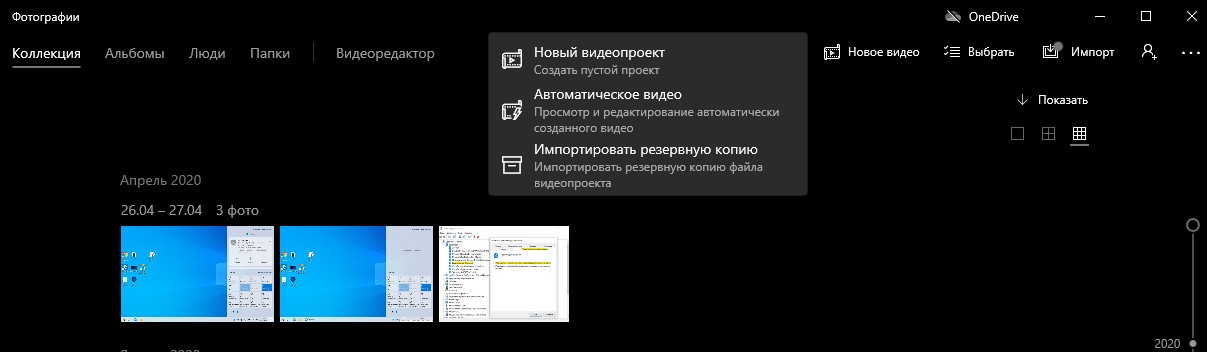
Шаг 2. Нажмите добавить выберите Видео файл, к которому хотите прикрепить аудио. Далее перетяните видео в нижнюю шкалу. Если в шкале уже были какие-либо видео, то удалите их, нажав по ним правой кнопкой мыши, и перетяните из выше добавленного. Далее нажмите сверху на кнопку «Пользовательский звук«, чтобы добавить аудио.
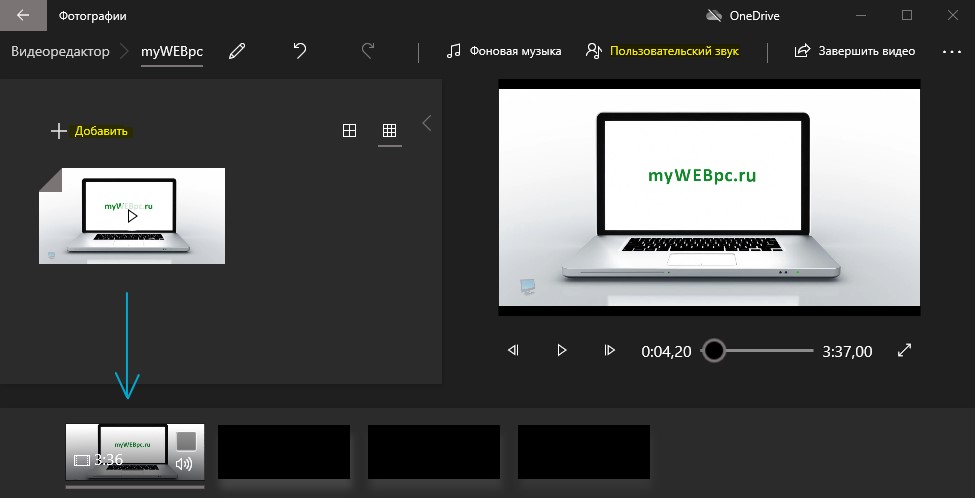
Шаг 3. В новом окне в правой колонке «Пользовательский звук» нажмите «Добавить аудиофайл» и выберите Аудио, которое хотите объединить с видео. Далее вы можете уменьшить аудио, подвинуть его в середину или конец, чтобы оно начало воспроизводиться с того места. Вы редактировать параметры перемещения и сразу прослушивать, что у вас вышло.
Вы можете заметить, что аудио у меня короче видео, но я взял просто и добавил второй раз аудио файл. У меня вышло аудио на всю длину видео.
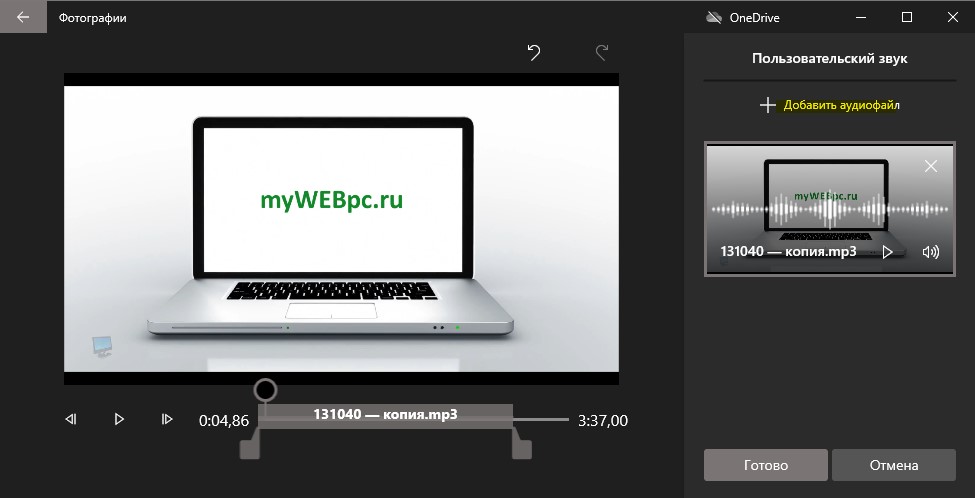
Шаг 4. Если у вас Видео было с записанным Аудио, который не добавляли, то нажмите на иконку динамика в шкале видео, и уберите звук, тем самым видео будет с тем аудио, с которым мы хотели объединить. Далее нажмите «Завершить видео«, чтобы сохранить его на компьютер.
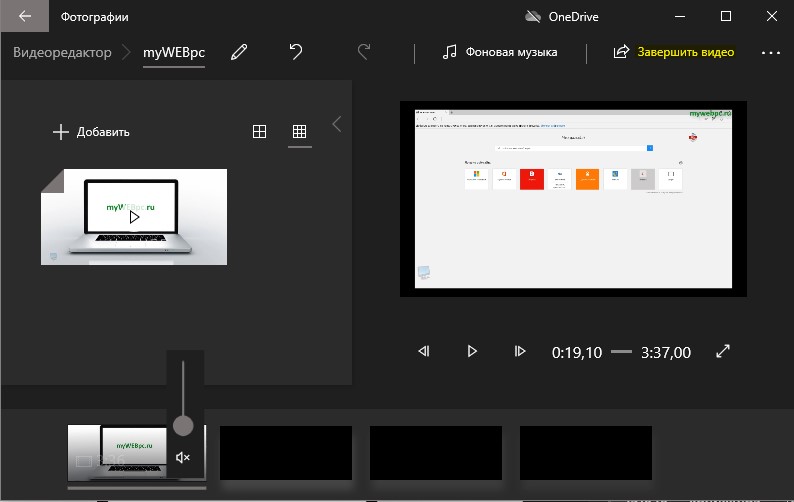
Смотрите еще:
- Запись звука на компьютере Windows 10
- Как обрезать видео в Windows 10 без сторонних программ
- Как сделать видео из фотографий и музыки бесплатно в Windows 10
- Как объединить видео в Windows 10
- Запись Видео с экрана компьютера в Windows 10

Канал Чат
Online Audio Joiner — склеить музыку онлайн
Online Audio Joiner — это бесплатное веб-приложение, которое позволяет склеить несколько аудио-файлов в один микс. Веб-приложение поддерживает почти все аудио форматы (mp3, wma, m4a и т.д.). Для того чтобы склеить музыку онлайн загружаем страницу сервиса Online Audio Joiner. Перед нами простой интуитивно понятный интерфейс редактора аудио треков. В принципе работа в сервисе, как и у предыдущего, состоит из 3 шагов.

1 шаг. Добавить треки
На данном этапе нужно добавить аудио треки с помощью кнопки Добавить треки. Поддерживает форматы: mp3, m4a, wav, ogg. Можно добавлять большое количество треков, только не переусердствуйте. Сервис не ограничивает количество треков. Максимальный размер одного файла: 750Мб. Очередность треков зависит от того, как вы добавляли треки, то есть первый трек будет первой, второй-вторым и т.д.
2 шаг. Склейка музыки
Для каждого трека, которые решили соединить между собой, можно настроить точный интервал его звучания. Для этой цели служат синие бегунки, которые можно перемещать мышкой или стрелками с клавиатуры. Теперь нужно выбрать режимы склеивания песен между собой. Здесь они отмечены в виде маленьких квадратных кнопок сбоку каждого трека. Каждая кнопка может иметь состояние:

Тут остается поэкспериментировать, выбирая каждый из вариантов и прослушивая музыку. Для завершения процесса нужно нажать на кнопку Соединить. Через парочку секунд можно скачать полученный результат себе на компьютер.
Вот таким образом, можно не тратить много времени на поиск и установку программного обеспечения для обрезки и склейки музыки, песен, звуков, а можно воспользоваться онлайн сервисом 123APPS, а вернее его веб-приложениями и обработать аудио трек по своему желанию.












